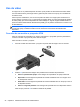Operation Manual
5 Navegación a través de gestos táctiles,
dispositivos señaladores y el teclado
Su equipo le permite navegar a través de gestos táctiles además de usar el teclado y el mouse. Los
gestos táctiles pueden usarse en el TouchPad de su equipo.
NOTA: Puede conectar un mouse USB externo (adquirido por separado) a uno de los puertos USB
en el equipo.
Consulte la guía de Conceptos básicos de Windows 8 incluida con su equipo. Esta guía ofrece
información sobre cómo realizar las tareas comunes con el TouchPad o el teclado.
Su equipo también tienen teclas de acción especiales o funciones de teclas de acceso rápido para
realizar tareas de rutina de manera simple.
Su equipo también tiene un teclado numérico integrado.
Uso del TouchPad
El TouchPad le permite navegar por el equipo con simples movimientos de los dedos.
Puede personalizar los gestos táctiles cambiando la configuración general, las configuraciones de los
botones, la velocidad y las opciones de puntero. En la pantalla de inicio, escriba a para ver la lista de
Aplicaciones. Seleccione Panel de control, y luego seleccione Hardware y sonido. En
Dispositivos e impresoras, seleccione Mouse.
Activación o desactivación del TouchPad
Para desactivar o activar el TouchPad, puntee rápidamente dos veces en el botón de activación/
desactivación del TouchPad.
El indicador luminoso del TouchPad está desactivado cuando el TouchPad está activado.
El TouchPad admite una variedad de movimientos gestuales que permiten que sus dedos deslicen,
agarren y giren elementos en la pantalla.
Uso de movimientos gestuales en el TouchPad
El TouchPad le permite controlar el puntero de la pantalla usando sus dedos.
Uso del TouchPad 27